Wiki
Mitmachen
- Wikiartikel anlegen
- Howto anlegen
- Wiki-Referenz
- Wiki-Syntax
- Baustellen
- Artikelideen
- Ungetestete Artikel
- Ausbaufähige Artikel
- Fehlerhafte Artikel
- Rund ums Wiki
Konfiguration
- Backlinks anzeigen
- Exportieren
Anpassen
Dieser Artikel wurde für die folgenden Ubuntu-Versionen getestet:
Ubuntu 14.04 Trusty Tahr
Ubuntu 12.04 Precise Pangolin
Zum Verständnis dieses Artikels sind folgende Seiten hilfreich:
 Um mit Libreoffice so effizient wie möglich arbeiten zu können, empfiehlt es sich, Bedienung und Oberfläche an die eigenen Bedürfnisse anzupassen. Häufig genutzte Wege sollten möglichst kurz sein. Da jeder die umfangreichen Funktionen des Programms unterschiedlich häufig braucht, empfiehlt es sich, Tastaturkürzel, Symbol- und Menüleisten entsprechend zu anzupassen. Darüber hinaus kann Libreoffice auch optisch über Themes angepasst werden.
Um mit Libreoffice so effizient wie möglich arbeiten zu können, empfiehlt es sich, Bedienung und Oberfläche an die eigenen Bedürfnisse anzupassen. Häufig genutzte Wege sollten möglichst kurz sein. Da jeder die umfangreichen Funktionen des Programms unterschiedlich häufig braucht, empfiehlt es sich, Tastaturkürzel, Symbol- und Menüleisten entsprechend zu anzupassen. Darüber hinaus kann Libreoffice auch optisch über Themes angepasst werden.
Tastaturkürzel ("Shortcuts")¶
Über Tastaturkürzel werden Funktionen des Programms direkt aufgerufen. Man spart dadurch den Weg über die Menü- oder Symbolleisten. Wer bestimmte Funktionen regelmäßig verwendet, wird sich schnell an Tastenkombinationen gewöhnen. Die wohl am meisten verwendete Funktion ist die zum Kopieren und Einfügen ("copy and paste"), nämlich Strg + C und Strg + V , die den meisten Computernutzern schon in "Fleisch und Blut" übergegangen ist.
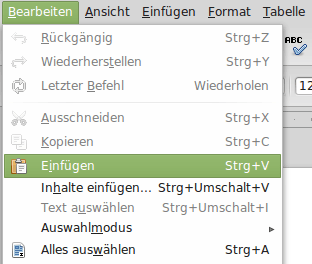 |
| In den Menüleisten werden die Tastaturkürzel hinter dem jeweiligen Menüpunkt angezeigt. |
Änderungen an den bestehenden Tastaturkürzel kann man durchführen über den Menüpunkt "Extras" -> "Anpassen", im Dialog unter dem Reiter "Tastatur". Im unteren Bereich sind die einzelnen Funktionen aufgelistet, wobei sich die Sortierung an der der Menüleisten orientiert, z.B. am "Bearbeiten"-Menü. Um eine Funkion einem Tastaturkürzel zuzuordnen, muss erst der "Bereich" im Feld links unten und die Funktion rechts unten ausgewählt werden. Dann markiert man im Menü oben die gewünschte Tastenkombination und drückt die Schaltfläche "Ändern". Auch Tastaturkürzel zu Makros können eingerichtet werden.
Symbol- und Menüleisten anpassen¶
Auch die Symbol- und Menüleisten können über das Menü "Extras" -> "Anpassen" geändert werden. So kann die Anordnung der Menüpunkte in der oberen Menüleiste, aber auch die Anordnung der Symbole in den Symbolleisten geändert werden. Ausgeblendete Symbolleisten kann man über den Menüpunkt "Ansicht" -> "Symbolleisten" hinzuschalten.
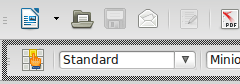 |
| Über den Strich auf der linken Seite kann jede Symbolleiste beliebig platziert werden. |
Schriftgröße der Menüleiste anpassen¶
Empfindet man insbesondere bei hochauflösenden Bildschirmen die Menuschrift als zu klein, kann deren Schriftgröße angepasst werden:
Dafür geht man in der Menüleiste auf "Extras" → "Optionen" → "LibreOffice" → "Ansicht" → "Skalierung" → Prozentzahl editieren oder durch Klick auf die Pfeiltasten einstellen → mit "OK" bestätigen.
Symbole ändern¶
Wer möchte, kann die verwendeten Symbole komplett gegen einen anderen Satz austauschen. Folgende Symbolsätze stehen zur Verfügung [1]:
libreoffice-style-crystal (universe)
libreoffice-style-hicontrast (universe)
libreoffice-style-human (Standard bei Ubuntu)
libreoffice-style-oxygen (universe, Standard bei Kubuntu)
libreoffice-style-galaxy (universe, LibreOffice-Standard)
libreoffice-style-sifr (universe, erst ab Ubuntu 14.04)
libreoffice-style-tango
 mit apturl
mit apturl
Paketliste zum Kopieren:
sudo apt-get install libreoffice-style-crystal libreoffice-style-hicontrast libreoffice-style-human libreoffice-style-oxygen libreoffice-style-galaxy libreoffice-style-sifr libreoffice-style-tango
sudo aptitude install libreoffice-style-crystal libreoffice-style-hicontrast libreoffice-style-human libreoffice-style-oxygen libreoffice-style-galaxy libreoffice-style-sifr libreoffice-style-tango
Nach der Installation kann der gewünschte Symbolsatz über "Extras -> Optionen -> LibreOffice -> Ansicht -> Symbolgröße und Schriftstil" ausgewählt werden.
Themes¶
 |
| LibreOffice mit dem Firefox-Theme "Green Floral" |
LibreOffice kann ab Version 4.x die Themes  ("Personas") von Mozilla Firefox verwenden. Man installiert neue Themes über den Menüpunkt "Extras" -> "Optionen", "LibreOffice" -> "Personalisierung".
("Personas") von Mozilla Firefox verwenden. Man installiert neue Themes über den Menüpunkt "Extras" -> "Optionen", "LibreOffice" -> "Personalisierung".
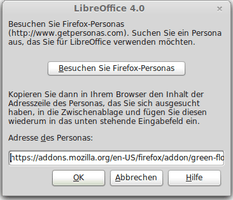 |
| Der Link zum gewünschten Theme wird hier eingefügt zum Aktivieren. |
Schnellstarter¶
LibreOffice bietet die Möglichkeit, das Programm bereits beim Systemstart in den Arbeitsspeicher zu laden. Während das den Systemstart kurz verzögert, erfolgt der spätere Programmaufruf deutlich schneller. Den Schnellstarter kann man einschalten, indem man den eingebauten Schnellstarter im LibreOffice Optionen-Menü aktiviert. Dazu muss man unter "Extras -> Optionen -> LibreOffice -> Arbeitsspeicher" das Häkchen bei "Schnellstarter" aktivieren.
Probleme und Lösung¶
unscharfe Darstellung der Menüs¶
Sollten die Menüleisten der Office-Anwendungen unscharf dargestellt werden, während die Darstellung des Desktops und anderer Programme scharf ist, so ist wahrscheinlich die Skalierung der Darstellung von LibreOffice verstellt. Diese kann man über den Punkt "Extras -> Optionen -> LibreOffice -> Ansicht" wieder zurück auf "100%" setzen, so dass das Problem behoben sein sollte.
Diese Revision wurde am 26. Dezember 2016 13:36 von XM-Franz erstellt.
- Erstellt mit Inyoka
-
 2004 – 2017 ubuntuusers.de • Einige Rechte vorbehalten
2004 – 2017 ubuntuusers.de • Einige Rechte vorbehalten
Lizenz • Kontakt • Datenschutz • Impressum • Serverstatus -
Serverhousing gespendet von


 Übersichtsartikel
Übersichtsartikel